Mapgis在绘制钻孔柱状图中的应用
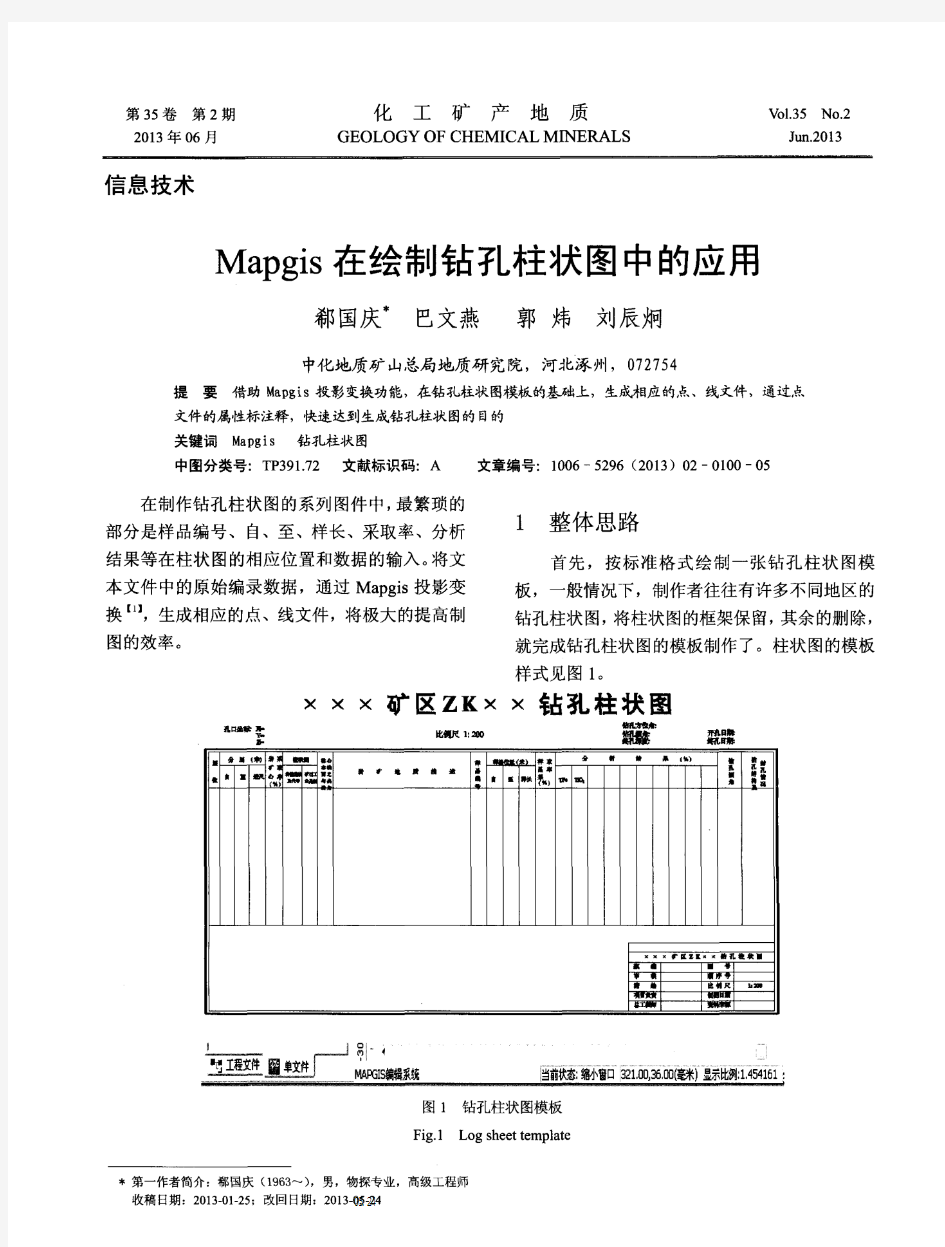
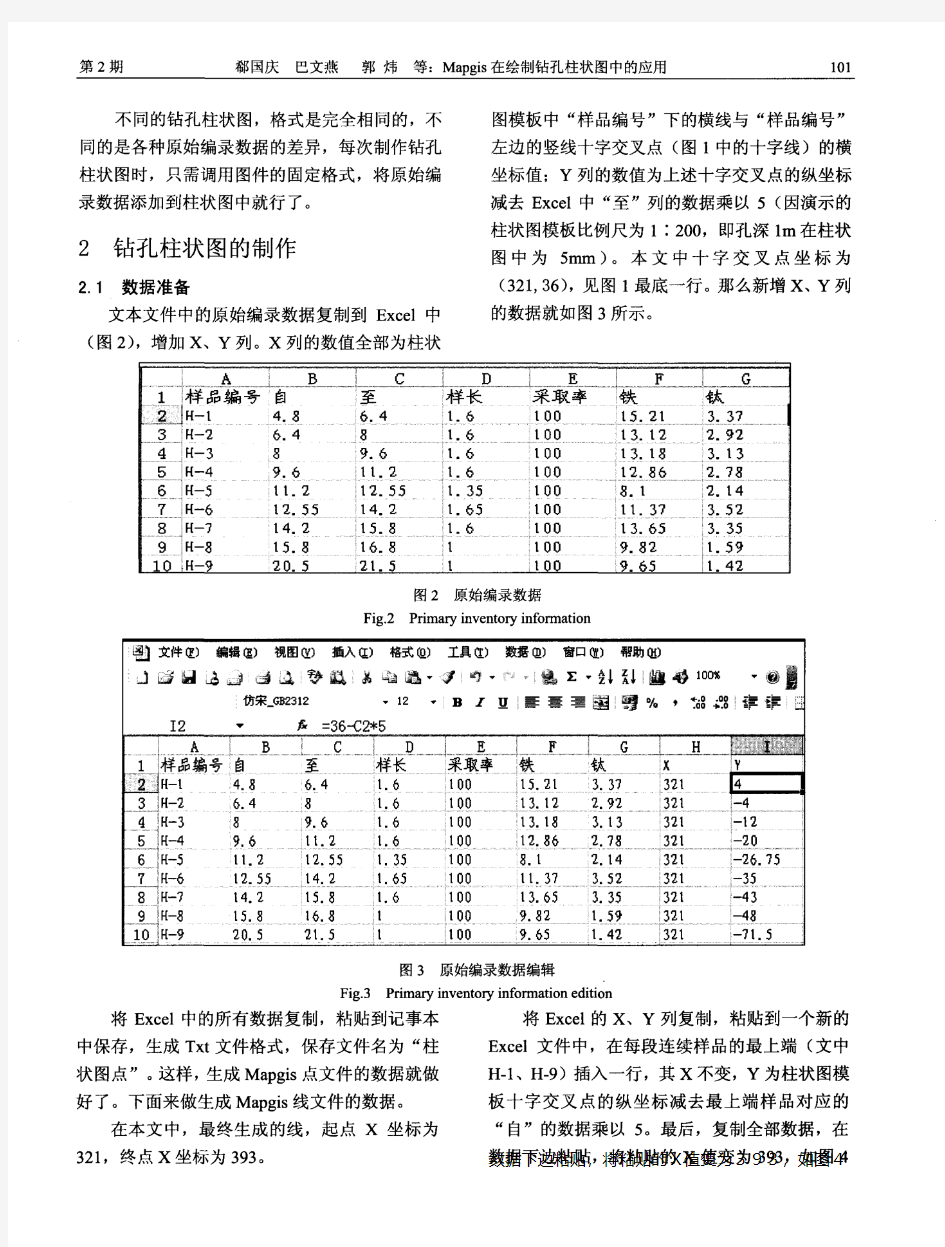
基于section v3系统钻孔柱状图的自动生成方法(20150521)
喻军敏 黎罗胜 万良钦 余耀 (江西有色地质勘查五队,江西 九江 332000) 【摘 要】:传统钻孔柱状图的绘制方法费时费力,易错,不易修改。根据实际工作情况,结合新疆某矿区钻孔编录资料,基于Section V3系统,介绍一种简易快捷高效的钻孔柱状图生成方法。 【关键词】:Section V3;柱状图;钻孔编录 1 引言 Section 是福建闽西地质大队在Mapgis6.7基础上,以Microsoft VC++ 6.0为编程语言,以Mapgis 6.7 SDK 为开发平台研发的地质图件制作软件。柱状图子系统是Section 系统几大主要功能之一。Section2010版本利用数据库读取钻孔数据,在数据库中录入钻孔数据不方便。基于此,在Section2010系统基础上进行重新编辑,于2012年10月在华夏论坛正式发布Section V3,利用Excel 表格录入钻孔数据,Section V3成图,从数据录入到成图,简易快捷高效。 2 Excel 表格数据录入 Section V3 Excel 包括21个表格,分别为1封面,2钻孔,3编录,4回次,5地层,6标志面,7光薄片,8孔斜,9孔深校正,10钻孔结构,11采样,12矿体,13最后总结,14花纹库,15地层颜色库,16柱状图参数库,17字体参数库,18样品参数库,19水位,20描述,21封孔共21项(见图1),表格内容样式已设定好。 按从左到右的顺序,分别录入表格1-12和14-21钻孔数据,以新疆某铜金矿区ZK1575为例。Excel 表格中黑色字体为手动录入数据区域,红色字体最后总结时表格自动计算。表格数据录入时应注意以下几个问题。 (1) 程序设定是逐个读取表格信息,因此不能随意改变表格样式,否则会造成不可预计的后果。 (2) 同一钻孔信息,钻孔编号一致,程序能区分字母大小写,尤其是钻孔编号字母,统一编号样式,否则造成程序运行读取数据不全。 图1
实验七:编制地层综合柱状图
实验七:编制地层综合柱状图 作者:佚名文章来源:本站原创点击数: 1770 更新时间:2009-5-29一、目的要求 1. 建立地层层序律的概念,熟悉地质年代表。 2. 了解地层柱状图的内容及意义,初步学会编制地层柱状图。 二、实验用品 方格纸、直尺(或三角板)、铅笔、小刀与橡皮等。 三、实验内容 1. 地层柱状图简介 按一定比例尺和图例,将工作区地层自下而上(即从老到新)把各地层的岩性、厚度、接触关系等现象,用柱状图表的方式表示出来的图件,称地层柱状图或称柱状剖面图(图1)。地层柱状图可分为一般地层柱状图和综合地层柱状图两类。 (1)一般地层柱状图 一般地层柱状图习惯上简称地层柱状图。它是一种原始地质图件,是根据一口钻井或一条地层剖面所确定的地层层序,地层厚度、岩性特征等资料编制的。编制时应注意下列事项: ① 应严格反映地层的生成顺序,在地层柱状图上严格按上新下老的顺序,按时代逐层绘制。 ② 按比例尺要求在图上厚度达lmm的岩层,原则上均应反应出来;对矿层、标志层或具有其它重要意义的岩层,即使在图上其厚度小于lmm时,也应适当夸大给予表示,对于重要性不大岩性相仿的岩层,可适当进行归并,对一些岩性单一、厚度极大的岩层,可用省略符号适当缩短其在柱状图上的长度(见图1第l层)。 ③ 在柱状图上,地层的接触关系必须用规定的符号清楚地表示出来。国际统一规定以“————”表示整合接触,“----------”表示假整合接触和“﹏﹏”表示不整合接触。 ④ 地层剖面中如果有岩浆岩时,岩体与围岩的接触关系及岩浆活动的时代等,是否应反映出来,可视情况而定,如任务是研究地层,且没有影响地层的厚度时则可以不表示;但在钻孔柱状图等图件中,则必须表示。 (2)综合地层柱状图
作钻孔柱状图的歩骤
数字矿产资源调查作钻孔柱状图的歩骤 1、新建或打开矿区标准的点线面图 双击数字矿产资源调查—出现固体矿产桌面系统—选择工作矿区—选择矿区图—选择矿区—××省—yes—矿区总表—新建—矿区基本信息—一一填写—OK—鼠标选定某矿区—确定-确定—工作台左框出现矿区标准的点线面文件—在工作台左框内右击鼠标—添加项目—把基础图件的点线面文件添加上去—1:1刷新—OK。 2、如何把探矿工程添加到基础图件上去 要在基础图件中直接打开探矿工程文件,先要把探矿工程的真实坐标用定位点的办法输进去,然后用“添加项目”的办法添加同种比例尺的基础图件。 3、新建工程属性数据库 工程操作与区域采样—室内工程属性数据录入(新建)—钻孔—是否添加到图层“钻孔”中—是。 单击桌面—钻孔基本信息一一填写—质量检查—确定—是否新建勘探线目录—是—是否新建勘探线工程目录—是—确定—刷新—出现ZK××号及点位。 4、修改钻孔基本信息 工程操作与区域采样—室内工程属性数据编辑—钻孔—选要修改的钻孔—出现“钻孔基本信息”框—填写修改信息—确定—再在柱状图设计里刷新即可。
5、编辑与浏览工程数据库 工程操作与区域采样—工程数据库编辑与浏览—钻孔—鼠标拖动选定钻孔—出现钻孔地质数据录入框。 回次库—添加—出现钻孔circle回次数据录入框—一一填写内容—确定—反复添加、确定。 分层库—添加—出现钻孔slayer分层数据录入框—一一填写内容,并把记事本中的岩性地质描述复制到分层描述框中—确定—反复添加、确定。 注意:在录入钻孔slayer分层数据时,记住把岩石花纹也填进去,其操作步骤:点击“岩石花纹”—出现“钻孔岩石花纹”框—花纹类型—根据实际情况,选“自定义、互层、夹层、混层”任一种—下拉“岩石类型”—选“沉积岩、侵入岩、变质岩…”任一种—下拉“岩石名称”—选“花纹库”里头的某一种—光标点至A行花纹库代码处,删除数字—移动光标至“红锤子”记号处—点击右鼠标—请键入一个整数—确定—A行中的“岩石名称、花纹库代码”就自动上去了—本层—填数字××—单位—选百分比%—确定—确定—确定。 劈心样—添加—出现钻孔fluting劈心样数据录入框—一一填写内容—确定—反复添加、确定。 弯曲库—添加—出现钻孔bending数据录入框—一一填写内容—确定—反复添加、确定。 6、设计钻孔柱状图
MAPGIS钻孔柱状图
MAPGIS钻孔柱状图(1:200)编制方法 一、数据准备 1、在EXCEL中输入需投入的原始数据(包括回次、分层、采样、采样及分析数据),存为EXCEL格式文件,作为基础数据的原始文件; 2、需投入线文件数据准备: (1)从原始文件粘贴有用的数据(注意:粘贴时用“选择性粘贴”→数据),其中: 回次线:粘贴回次的的“至”列,然后乘以-5作为“回次底界数据列”,最后形成的数据为 A列:0、B列:“回次底界数据列”、C列:60、D列“回次底界数据列”,另存为CSV(逗号分隔)格式文件。 分层线:粘贴“换层深度”列,然后然后乘以-5作为“分层底界数据列”,最后形成的数据为 A列:60、B列:“分层底界数据列”、C列:230、D列“分层底界数据列”,另存为CSV(逗号分隔)格式文件。 采样线:粘贴“采样情况至“列,然后乘以-5作为“采样底界数据列”,最后形成的数据为 A列:315、B列: “采样底界数据列”,C列;450、D列:“取样底界数据列”, 另存为CSV(逗号分隔)格式文件。 (2) 把以上CSV(逗号分隔)格式文件从记事本打开,把第三列及第四列用回车键打至下一行,把奇数行后面的逗号删掉,另存为TXT格式文件。以上三个文件最后可粘贴为一个文件,投影时一次可完成。 2、需投入点文件数据准备: 回次点:把回次线CSV(逗号分隔)格式文件另存为回次点,删掉后2行,最后形成的数据为 A列:0、B列“回次底界数据列”,另存为“回次点”。从记事本打开上述文件,另存为TXT格式文件(保存时在文件名后加.TXT后缀)。 分层点:把回次线CSV(逗号分隔)格式文件另存为回次点,,删掉后2行,最后形成的数据为 A列:60、B列“回次底界数据列”,另存为“分层点”。从记事本打开上述文件,另存为TXT格式文件(保存时在文件名后加.TXT后缀)。 采样点;把采样线CSV(逗号分隔)格式文件另存为采样点,,删掉后2行,最后形成的数据为 A列:315、B列“回次底界数据列”,另存为“采样点”。从记事本打开上述文件,另存为TXT格式文件(保存时在文件名后加.TXT后缀)。 二、线文件投影 打开MPJGIS投影变换子系统,首先设置缺省经纬线参数,然后依次打开“投影转换”→“用户文件投影转换”→打开文件→“生成线”“不需要投影”→数据生成→“确定”,NONAMEO.WL即为生成的线文件,最后把该文件另存即可。 三、点文件投影 1、打开MAPGIS投影变换子系统,首先设置缺省点参数(点类型选“子图”),然后依次打开“投影转换→“用户文件投影转换”→“打开文件”→“不需要投影”→“数据生成”→“确定”,NONAME0.WT 即为生成的点文件,最后把该文件另存为“回次点或分层点或采样点”即可。 2、点属性制作 (1)、从“库管理”子系统打开“属性库管理”,装入点文件,选“结构”→“编辑属性结构”→“编辑点属性结构”,编辑好“OK”退出。 (2)、点击“属性”→“属性输出”,输出类型选“数据库表格”,输入文件名保存即可。(输出的DBF文件不能保存于c盘)。 (3)、打开EXCEL,从基础数据表中把所需数据粘贴至属性表(*.DBF)。 (4)、连接属性:从“库管理”子系统打开“属性库管理”,选“属性”→“连接属性”。此处“连接点文件”选点文件,“被连接文件”选DBF文件。 3、注释点的形成 在“输入编辑”子系统中装入点文件,选“点编辑属”→“根据属性标注释”,在“标注属性选择”对话框中依次选择不同的标注域名、设置好标注点位移值及小数点位数即可。然后设置点参数,注意不同域名设置为不同图层。
如何编制地层综合柱状图
如何编制地层综合柱状图? 1. 地层柱状图简介 按一定比例尺和图例,将工作区地层自下而上(即从老到新)把各地层的岩性、厚度、接触关系等现象,用柱状图表的方式表示出来的图件,称地层柱状图或称柱状剖面图(图1)。 地层柱状图可分为一般地层柱状图和综合地层柱状图两类。 (1)一般地层柱状图 一般地层柱状图习惯上简称地层柱状图。它是一种原始地质图件,是根据一口钻井或一条地层剖面所确定的地层层序,地层厚度、岩性特征等资料编制的。编制时应注意下列事项: ① 应严格反映地层的生成顺序,在地层柱状图上严格按上新下老的顺序,按时代逐层绘制。 ② 按比例尺要求在图上厚度达lmm的岩层,原则上均应反应出来;对矿层、标志层或具有其它重要意义的岩层,即使在图上其厚度小于lmm时,也应适当夸大给予表示,对于重要性不大岩性相仿的岩层,可适当进行归并,对一些岩性单一、厚度极大的岩层,可用省略符号适当缩短其在柱状图上的长度(见图1第l层)。 ③ 在柱状图上,地层的接触关系必须用规定的符号清楚地表示出来。国际统一规定以“————”表示整合接触,“----------”表示假整合接触和“﹏﹏”表示不整合接触。 ④ 地层剖面中如果有岩浆岩时,岩体与围岩的接触关系及岩浆活动的时代等,是否应反映出来,可视情况而定,如任务是研究地层,且
没有影响地层的厚度时则可以不表示;但在钻孔柱状图等图件中,则必须表示。 (2)综合地层柱状图 综合地层柱状图是一种综合性图件,它是根据整个工作地区若干个钻井或若干条地层剖面资料,经过综合整理后而编制成的;它是工作区内地层、岩性特征、厚度变化、岩相、古生物的变化等情况的总结;是区域地质资料的重要组成部分。这种图件有助于对该区地壳运动、岩浆活动及地质发展史的恢复。 综合地层柱状图的绘制方法与一般地层柱状图基本相同,但其各项内容均有综合色彩,故编图时除上述外,还需注意以下问题: ① 柱状图上,不仅要表明各地层的基本岩性、岩相特征,而且要在文字中阐明其变化;对水文地质情况、含矿性等,应设专栏描述。 ② 除在地层厚度栏内标注平均厚度外,不需注明最大和最小厚度,反映区内厚度的变化范围;在岩性描述时还应阐明各地层厚度在空间的变化情况与变化规律。 ③ 在化石一栏中要详细列出确定地层时代的主要化石名称。 ④ 必须用规定符号将工区内出露的岩浆岩体,绘画在柱状图相应的位置上。 2.地层柱状图的格式 地层柱状图应包括地层年代,地层名称、代号,柱状图(地层柱或岩性柱)、地层厚度、地层分层号,岩性描述等项目。另外,根据图幅类型、工作目的、任务的不同,还可列出地层分布、化石名称、
Mapgis 自动成钻孔柱状图方法
Mapgis 自动成钻孔柱状图方法 一、原理 Mapgis中的点、线可以通过明码转换的方式生成,明码文件中只要表明钻孔柱状图中需要的点和线在图中的位置和格式,就可以利用mapgis中文件转换功能转换成钻孔柱状图的点和线,从而达到自动生成钻孔柱状图的目的。 二、所使用的软件 excel,mapgis ,vf6.0,6.prg和66.prg 三、使用说明 1、准备工作 成钻孔柱状图首先需要岩芯鉴定本和测井,在此定名两个文件分别命名为:岩性统计.xls和测井柱状.xls (1)岩性柱状.xls文件格式,
注:A列代表层号;B列代表岩层名称;C列代表岩层底深;D 列代表岩层厚度;E列代表取芯长度;F列代表取芯率;G列代表岩层倾角;H列代表岩性描述。注意在岩性描述里不能出现英文半角字符。 (2)测井柱状.xls文件格式 注:A列代表岩层名称;B列代表岩层底深;C列代表岩层厚度。 做好上面两个文件后保存在F:\vp柱状\ 文件夹里。 2、生成柱状图点和线文件的明码格式 在VF6.0中运行6.prg程序,从而产生点、线文件的明码格式文件。运行中需要输入变比例深度,此深度最好填终孔深度。 运行结束后会依次显示两个文件,分别为注释.txt和柱状.txt。 (1)注释.txt文件
此文件为柱状图中点文件的明码文件,格式如下: (2)柱状.txt文件 此文件为柱状图中线文件的明码文件,格式如下:
上面产生的两个文件需要处理下才能作为明码文件,处理方式和结果如下: (1)注释.txt文件的处理 此文件处理方式为把第一行的“a,b,c,d,e,f,g,h,i,j,k,l,m,n,o,p”删掉,然后加上: WMAP9022 1771 此处“WMAP9022”代表为点文件明码格式的开头,“1771”代表了点的数目,这个数字为文件最后一行,第3个数字。处理结果如下:
最新招投标流程和详细步骤资料
一投标的前期工作 1 查询招标公告,获取招标信息 2 到工程交易中心办理交易证 1 办理交易证的两种形式: 1)准入制 2)会员制 3 成立投标组织 公司进行工程投标工程时,要组织一个强有力的、内行的投标班子,其成员包括经济管理类人才、专业技术人才、商务金融类人才、合同管理类人才。 4 投标的决策 该投标决策包括两个方面:其一,针对项目招标时投标还是不投标;其二,投标人如何采用策略和技巧。投标决策的正确与否,关系到能否中标和中标后的效益,关系到施工企业发展前景和职工的经济利益。 二.购买资格预审文件,编制资格预审申请 1 决定投标后,投标人购买资格预审文件 2 编制资格预审申请的主要内容 1.编制资格预审申请涵 2.法定代表人的身份证明 3.授权委托书 4 . 申请人基本情况
5 . 近年财务状况 6 .近年完成的类似项目的完成情况 7 .正在施工的和新承接的项目情况表 8 .近年发生的诉讼及仲裁情况 3 资格预审申请文件的装订、签字 申请人按本章的相关要求,编制完整的资格预审申请文件,用不褪色的材料书写或打印,并由申请人的法定代表人或其委托代理人签字或盖单位章。资格预审申请文件中的任何改动之处应加盖单位章或由申请人的法定代表人或其委托代理人签字确认。签字或盖章的具体要求见申请人须知前附表。资格预审申请文件正本一份,副本份数见申请人须知前附表。正本和副本的封面上应清楚地标记“正本”或“副本”字样。当正本和副本不一致时,以正本为准。资格预审申请文件正本与副本应分别装订成册,并编制目录,具体装订要求见申请人须知前附表。 三报送资格预审申请文件 1资格预审申请文件的密封和标识 资格预审申请文件的正本与副本应分开包装,加贴封条,并在封套的封口处加盖申请人单位章。在资格预审申请文件的封套上应清楚地标记“正本”或“副本”字样。 2 资格预审申请文件的递交 (1)申请截止时间:见申请人须知前附表。 (2)申请人递交资格预审申请文件的地点:见申请人须知前附表。
section作柱状图体会
用SECTION作钻孔柱状图的体会 一、打开数据库的方法 1、打开section,文件夹\新建文件\双击DB(钻孔数据采集)\打开,这时出现一个section柱状图数据库—[数据采集子系统],出现矿区操作、数据采集、报表输出、其他功能四个模块。在操作窗口下有数据库窗口,打开数据库窗口可以看到,数据库ACCESS2000的格式文件。这些文件很重要,以后要从这里导出表格式样,用复制粘贴的方法输入钻孔数据,详细操作以后再展开讲。 2、打开section,文件夹\新建文件\C柱状图\连接数据源,浏览数据库存放的位置,然后选择中,打开,出现”数据源注册成功”的提示。然后,C柱状图\钻孔数据采集\打开,同样会出现一个section柱状图数据库—[数据采集子系统]。 以上的表格可以在数据库格式文件中找到,并且可以导出为EXCEL文件,平时可以收集数据保存好,在数据输入时一定要先录入带★的表格,否则,其他表格数据不能录入。
三、数据库表格的导出 C柱状图\钻孔数据采集\打开,同样会出现一个section柱状图数据库—[数据采集子系统],在操作窗口下有数据库窗口,打开数据库窗口可以看到,数据库ACCESS2000的格式文件,找到新建矿区的文件MINEFILE,选中,点击右键\导出\取好”文件名”\选择好保存类型\EXCEL97-2003\导出。此时已将数据库文件转为EXCEL的格式了。将上表中的17种表格也可根据实际需要选择表格用同样的方法导出,并保存在一个文件夹中,便于以后调用。 四、常用数据库表数据的收集 打开常用数据库表格(EXCEL)格式,按照表式一一输入数据。这些数据可以在进入矿区工作时开始,按表式要求收集数据,保存在文件夹中。收集数据时应注意以下事项: 1)新建矿区表:(MINEFILE★1) 对于一个新的矿区,当然需要新建一个矿区来管理钻孔,如果和其他矿区的钻孔混在一起,就会产生很多可知的麻烦。我们来新建一个新的矿区,便于检索该矿区的所有钻孔。新建矿区表中矿区代码和矿区名称是必须的。 2)钻孔基本信息表(ZKINFOK★2)和钻孔信息表(DRILCOOR★3) 钻孔基本信息是必须录入的钻孔编录头信息,一个钻孔对应一条记录。录入勘探线号、终孔孔深、孔口坐标、开/终孔日期以及钻孔编录有关人员。也就是要录入与柱状图图名、图眉以及责任签等有关信息。其中终孔孔深是必填项。3)钻孔编录表(DRILGEO2★4) 一般录入综合分层、包括层号、层位置(起止孔深)、岩心长、该层的岩石名称、花纹代码、地质描述。必须录入层起止孔深。如图: 4)孔深校正(DRILMEAM):
最新实验七:编制地层综合柱状图
实验七:编制地层综 合柱状图
实验七:编制地层综合柱状图 作者:佚名文章来源:本站原创点击数: 1770 更新时间:2009-5-29一、目的要求 1. 建立地层层序律的概念,熟悉地质年代表。 2. 了解地层柱状图的内容及意义,初步学会编制地层柱状图。 二、实验用品 方格纸、直尺(或三角板)、铅笔、小刀与橡皮等。 三、实验内容 1. 地层柱状图简介 按一定比例尺和图例,将工作区地层自下而上(即从老到新)把各地层的岩性、厚度、接触关系等现象,用柱状图表的方式表示出来的图件,称地层柱状图或称柱状剖面图(图1)。 地层柱状图可分为一般地层柱状图和综合地层柱状图两类。 (1)一般地层柱状图
一般地层柱状图习惯上简称地层柱状图。它是一种原始地质图件,是根据一口钻井或一条地层剖面所确定的地层层序,地层厚度、岩性特征等资料编制的。编制时应注意下列事项: ① 应严格反映地层的生成顺序,在地层柱状图上严格按上新下老的顺序,按时代逐层绘制。 ② 按比例尺要求在图上厚度达lmm的岩层,原则上均应反应出来;对矿层、标志层或具有其它重要意义的岩层,即使在图上其厚度小于lmm时,也应适当夸大给予表示,对于重要性不大岩性相仿的岩层,可适当进行归并,对一些岩性单一、厚度极大的岩层,可用省略符号适当缩短其在柱状图上的长度(见图1第l层)。 ③ 在柱状图上,地层的接触关系必须用规定的符号清楚地表示出来。国际统一规定以“————”表示整合接触,“----------”表示假整合接触和“﹏﹏”表示不整合接触。 ④ 地层剖面中如果有岩浆岩时,岩体与围岩的接触关系及岩浆活动的时代等,是否应反映出来,可视情况而定,如任务是研究地层,且没有影响地层的厚度时则可以不表示;但在钻孔柱状图等图件中,则必须表示。 (2)综合地层柱状图 综合地层柱状图是一种综合性图件,它是根据整个工作地区若干个钻井或若干条地层剖面资料,经过综合整理后而编制成的;它是工作区内地层、岩性特
3DMine教程
3DMine软件教程
目录 13DMine软件功能及基本操作 (2) 软件界面组成 (2) 鼠标的运用 (2) 文件类型和格式 (2) 基本操作 (2) 外部数据文件的导入与导出 (2) 表格文件数据的提取 (2) 2地质数据库的建库过程 (2) 数据的定义和数据的准备 (2) 数据的格式内容 (2) 定位表 (2) 测斜表 (2) 岩性表和分析表(或化验表) (2) 数据库的创建 (2) 向数据库中导入数据 (2) 3自学教程一----线赋高程值及DTM模型的生成 (2) 检测线条连续性 (2) 线赋高程值 (2) 生成DTM表面 (2) 4自学教程二----制作钻孔柱状图与剖面图 (2) 钻孔柱状图的制作 (2) 剖面图的制作 (2) 5自学教程三----实体的生成 (2) 三角网的生成 (2) 实体的生成 (2) 闭合线的检查 (2) 多段线闭合 (2)
闭合线点处理与线自相交处理 (2) 连接三角网 (2) 布尔运算 (2) 6自学教程四----地质中段平面图的处理 (2) 坐标转换 (2) 巷道提取 (2) 巷道腰线建模 (2) 7自学教程五----矿产储量计算 (2) 创建块体模型 (2) 利用组合样对空白区进行品位估值 (2) 对块体模型添加新属性 (2) 对块体模型赋单一值 (2) 利用面对块体进行条件约束 (2) 生成组合样 (2) 组合样估值 (2) 一般性储量报告 (2) 块段法做储量报告 (2) 矿体平面投影 (2) 8自学教程五----煤层建模 (2) 一般煤层建模 (2) 煤层Voronio建模 (2) 全煤层建模 (2) 9自学教程六----采矿设计 (2) 露天采矿设计 (2) 地下采矿设计 (2) 由断面及中线生成井巷实体 (2) 由腰线生成井巷实体 (2) 交叉口设计 (2)
钻孔柱状图操作说明
钻孔柱状图说明 1 1、打开MEMAPGIS,选择(选择工作矿区)/(选择矿区图) 2、在给出的地图中用鼠标选择你工作的省 3、在弹出的窗口中选择新建矿区:填写矿区的基本信息,点击确 定 4、选择刚建好的矿区,点击确定 5、进入固体矿产勘查桌面系统,在(工程操作与区域采样)栏中 选择(室内工程属性数据录入(新建))/钻孔,会询问:是否 添加到图层钻孔中?选择:是。用鼠标在矿区图中点击,即可 创建钻孔,会弹出:钻孔基本信息表格,一些重要的信息要填 写,其中勘探线号必须填写。 6、选项(工程操作与区域采样)/(工程数据编辑与浏览)/钻孔, 然后用鼠标选中矿区图中的钻孔图标,弹出对话框问你:勘探 线目录不再是否新建?选择:是。勘探线工程目录不再是否新 建?选择是。 7、弹出钻孔地质数据录入图框,先填好回次库,再添分层库、弯 曲库等。 8、回次库的填写,先选择(回次库)再选择新建,填入相关数据, 分层库的填写相同。 9、填写完毕后,选择(勘探工程与区域采样)/(打开钻孔柱状图), 会弹出:选择勘探工程类型栏目,依次选择勘探工程、勘探线 号、勘探工程编号,选择确定。
10、弹出:柱状图目录不存在,是否新建?选择是。弹出:……文 件改变!是否保存?选择是。 11、系统进入柱状图编辑系统,选择(柱状图)按钮下的(柱状图 设计),从中你可以修改柱状图的设计,修改完后,再点击栏目 中的(柱状图)按钮,即可生成柱状图。 关于如何生成柱状图,相见:钻孔柱状图制作说明2. 12、如果要返回修改钻孔基本信息,则选择(勘探工程与区域采样) /(打开矿区图),又回到原来的界面修改钻孔信息。
Section自动生成钻孔柱状图
Section最开始为剖面图工具,后来与单位的钻孔柱状图功能集合,组合成由MapGis二次开发的有两大主要功能以及其他专业的地质辅助编辑制图软件。利用Section制作剖面图的功能,相信很多童鞋都已经清楚了,很多人也已经掌握了其实用方法,但是,从论坛的反应来看,制作钻孔柱状图的功能似乎很多都不懂,不知怎么做。可能有很多童鞋对数据库不熟悉,总感觉Section做钻孔柱状图很神秘,难以掌握。我也对数据库不熟悉呵。没有关系,下面我给大家讲解一下利用Section制作钻孔柱状图的过程。希望对正在迷茫的童鞋能顺利的掌握。 需要强调的是,这里暂时不设计太多的其他自定义,只讲解钻孔柱状图最基本的操作步骤,其他方法另行介绍。以示例的柱状图数据库为演练素材,废话少说大家准备好了吗,准备开始操练了! 准备工作 1、花纹库 每个矿区都有各自的岩性等等。因此,建议在做一个新的矿区的时,建立一个矿区的系统库。现在我们这个稀土矿区同样如此,由于岩性比较单一,所以建立本区域内的系统库并不很难。在输入钻孔柱状图的时候需要用到花纹库,因此先建立花纹库。 花纹库编辑属于MapGis的基本功能,详细请参阅MapGis相关功能,网上也有相关的教程。操作在菜单“系统库\编辑图案库”下面。 编辑花纹库的时候请注意记录“图案编号”对应的花纹名称。以备编辑花纹库代码表时所用。 2、数据库 由于对原数据库进行了部分修改,因此Section需要使用20090805e的数据库,这个数据库中有一个示例钻孔,大家可以拿来对照,制作钻孔柱状图。 在Section工具栏中DB按钮或者菜单的钻孔数据采集提示“注册数据源”,就是需要先连接钻孔的数据库。3、钻孔图形表头 最原始的表头如上图所示,保存在ZKTablerHead.sec文件中,该表头只能在Section中修改,配合数据库的参数选择-栏目选择进行修改!还有就是在最开始可以连接数据库,从数据库中来初始化表头(柱状图\设置表头\初始化表头,然后保存表头)。 第一节认识数据库 1、连接数据(库)源 连接数据源仍然是在柱状图菜单下的命令,所以我们首先应当新建文件。执行菜单“文件\新建文件”,如果没有刚才的菜单,请点击工具条的第二个按钮新建文件。 执行菜单“柱状图\连接数据源”,在打开的对话框中指向钻孔数据库保存的所在路径,打开数据库(*.MDB)文件。 为了(安装在系统盘的软件)避免意外丢失钻孔数据库,数据库没有指定必须放在安装目录
3DMine教程
3DMine软件教程
目录 1?3DMine软件功能及基本操作?2 1.1?软件界面组成?2 1.2鼠标的运用 (2) 1.3文件类型和格式?2 1.4?基本操作 (2) 1.5?外部数据文件的导入与导出?2 1.6?表格文件数据的提取 .............................................................. 22地质数据库的建库过程?2 2.1数据的定义和数据的准备 (2) 2.2?数据的格式内容?2 2.2.1?定位表 (2) 2.2.2测斜表2 2.2.3岩性表和分析表(或化验表) 2 2.3?数据库的创建 (2) 2.4向数据库中导入数据?2 3?自学教程一----线赋高程值及DTM模型的生成?2 2 3.1?检测线条连续性? 3.2线赋高程值 (2) 2 3.3生成DTM表面?
2 4自学教程二----制作钻孔柱状图与剖面图? 4.1钻孔柱状图的制作?2 4.2?剖面图的制作?2 5?自学教程三----实体的生成 (2) 5.1?三角网的生成?2 5.2实体的生成 (2) 5.2.1闭合线的检查?2 5.2.2多段线闭合 2 5.2.3 .......................................... 闭合线点处理与线自相交处理?2 5.2.4?连接三角网 (2) 5.2.5 ................................................................................... 布尔运算?26?自学教程四----地质中段平面图的处理 (2) 2 6.1坐标转换? 2 6.2巷道提取? 6.3巷道腰线建模?2 7自学教程五----矿产储量计算?2 7.1创建块体模型 (2) 7.2利用组合样对空白区进行品位估值 (2) 7.2.1对块体模型添加新属性2 7.2.2?对块体模型赋单一值....................................................... 2 7.2.3?利用面对块体进行条件约束 (2)
理正软件综合柱状图介绍[精品文档]
综合柱状图介绍 综合柱状图简介 根据当前工程的勘探点数据、土层数据、原位数据、室内试验数据以及土工试验数据用不同的模板样式生成满足各种条件的综合柱状图。可以生成不同格式的钻孔柱状图,静探柱状图,动探柱状图和含有土工试验数据的综合柱状图。其中生成综合柱状图的模板包括图框模板和表项模板。 一、图框模板 图框模板的制作,可以直接在AutoCAD R14中完成。用AutoCAD R14的Line或Pline 命令画出图框的框架及柱状图表体和表头即可。其中,表体中必须有两个关键字[SP]和[EP],[SP]即Start point(开始点)指柱状图表体的起点,[EP]即End point(结束点)指柱状图表体的结束点,表体的最后一列的边线。[SP]和[EP]两点的位置可参看柱状图图框模板示意图。如果柱状图表体的总列宽比[SP]到[EP]的水平距离小,最后一列的右边线为[EP]点所在的垂直位置;如果总列宽大于二者的距离,表体将超出图框。图框模板示意图如下: 注意:图框模板中各关键字用Auto CAD R14中的“TEXT”命令输入,各关键字的插
入点是需要填入信息的插入点。表头的形式和各关键字的位置可以根据需要任意排放。 关键字关键字的含义数据来源 [ZKLX] 勘探点类型勘探点数据表的“勘探点类型”字段 [KKGC] 孔口标高勘探点数据表的“孔口标高”字段 [KKRQ] 勘探开始日期勘探点数据表的“勘探开始日期”字段 [KWLC] 里程勘探点数据表的“里程”字段 [SKCC] 试坑尺寸勘探点数据表的“备注”字段 [ZKHSBG] 水面标高勘探点数据表的“水面标高”字段 [ZKPIL] 偏移量勘探点数据表的“偏移量”字段 [ZKRQ] 勘探终止日期勘探点数据表的“勘探终止日期”字段 [ZKSD] 勘探深度勘探点数据表的“勘探深度”字段 [ZKX] 钻孔的X坐标勘探点数据表的“X”字段 [ZKY] 钻孔的Y坐标勘探点数据表的“Y”字段 [ZKZJ] 钻孔直径勘探点数据表的“钻孔直径”字段 [ZKBH] 钻孔编号勘探点数据表的“钻孔编号”字段 [ZKTJSD] 探井深度勘探点数据表的“探井深度”字段 [GCBH] 工程编号工程信息中的“工程编号”字段 [GCSJDW] 设计单位工程信息中的“设计单位”字段 [GCSGDW] 施工单位工程信息中的“施工单位”字段 [GCMC] 工程名称工程信息中的“工程名称”字段 [GCKCJD] 勘察阶段工程信息中的“勘察阶段”字段 [GCKCDW] 勘察单位工程信息中的“勘察单位”字段 [GCJSDW] 建设单位工程信息中的“建设单位”字段 [GCDD] 工程地点工程信息中的“工程地点”字段 [DTLX] 动探类型动探数据表的“动探类型”字段 [JTLX] 静探类型静探数据表的“静探类型”字段 [CJSWRQ] 初见水位日期水位表的“水位日期”字段 [WDSWRQ] 稳定水位日期水位表的“水位日期”字段 [CJSW] 初见水位深度水位表的“水位深度”字段 [WDSW] 稳定水位深度水位表的“水位深度”字段 [SWWD] 地下水的温度水位表的“水温”字段 其中试坑尺寸读的是勘探点数据表中的“备注”字段的内容,如果在实际工作中有其他的内容需要在柱状图中生成,但是系统暂时没有给出给字段的内容,可以通过“备注”字段来实现。即将该信息输入到勘探点数据表的备注字段中,在柱状图图框模板中将需要生成的内容用关键字[CKCC]代替即可。 对于柱状图表头和图框标题栏的设置非常灵活,需要什么样的表头和标题栏都可以达到目的。在表头输入需要的信息和该信息的关键字,在生成柱状图时程序自动该关键字的位置写入对应的信息。 图框模板的默认路径和模板文件名在安装目录下的\Templet\柱状图模板\综合柱状图表项目模板.ztm。如果新建的图框模板建议保存在该目录下。 二、表项模板 表项模板指生成综合柱状图需要的列项(柱状图中各列的组合集)模板,用系统提供的
Section制钻孔实际柱状图
Section制作钻孔实际柱状图 Flyboygw@https://www.360docs.net/doc/7311608347.html, 由于国内大多数煤矿都是采用CAD制图,为资料交流方便,很多煤田系统的地质队都还在沿用CAD制图。确实,CAD操作性强,界面友好直观,上手快,学习门槛低。但是,CAD图元没有属性,图元间缺乏拓扑关系,无人机交互功能、数据库管理功能、空间分析功能和网络分析功能等。现在,资料汇交也要求使用MapGIS格式,更多的煤田地质队开始采用MapGIS制图。 当然,上面说的跟本文写的没有直接关系。作为一名MapGIS的初学者,今天,我要跟大家分享一下利用其二次开发软件Section制作钻孔实际柱状图的小小体验。 由于没有建立矿区地质数据库,不能实现传说中的直接“读取”柱状图,利用Excel导入和表格数据投影是个不错的方法。 第一部分:Excel表格数据准备 所谓的Excel导入,就是预先在Excel表格中制作出柱状图的样子,填入数据内容,然后直接导入Section中,就出现柱状图的大体形状内容了,如图一。 在Excel中,除了制作分层记录表,还需要简易水文表、钻孔结构表、孔斜表等。分层记录表跟柱状图的形式一样,采用Excel导入法,简易水文曲线采用表格数据投影法投影。 注:当前的Section版本只支持Excel2003版。 图一 1、设计柱状图 就是要根据实际要求,定义柱状图的长宽、字体、项目摆放位置等。一般都已有固定格式,跳过。
2、设计表格(分层记录表) 根据设计的柱状图,在表格中编辑数值,定义表头宽度高度,如图一中第一行第一列红色数字,表示了投影成图后,显示的该列该行实际宽度高度,单位为毫米。 单元格边框投影后为直线,利用边框的有无,可画出长短不同的直线。 3、填充数据 由于此方法是将表格中的全部数据直接导入到Section中,所以,需要成图的数据内容和格式尽量在表格中完成。 一般需要填入地层、分层井深、采取长度、RQD值、倾角(或轴间角)、岩芯描述等内容。然后利用公式计算所需的其他值。 4、定义各分层高度 煤系与其他地层的成图比例不一致。图一中第一列黑色数字定义了各个分层的显示高度,其值=分层厚度列对应值×2(或煤系×5)。 注:比例按煤系1∶200,其它地层1∶500。 5、制作水文表 水文曲线是利用表格数据投影法制作,用表格定义折线各端点的坐标即可,所以,水文表相对简单,如图二。 图二 图中黑色列为原始数据,蓝色列为按比例处理的数据,X列定义纵坐标,其它列定义横坐标,红色列是投影时须选中的数据列(两列须紧邻放置),如需在曲线上标注,可以再复制一列做注释列。 注:表格中定义的横纵坐标值,是相对于固定的原点位置而设定。投影之前,须重设原点。各水文曲线横轴比例根据实际情况选取。 6、制钻孔结构表
实验 2 岩屑录井综合柱状图
实验2 岩屑录井综合柱状图编制 一、实验目的 通过本次实验,要求了解岩屑的形成、描述及岩屑录井的相应工作流程,并能对岩屑录井成果进行总结,编制岩屑录井综合柱状图,具体如下: 1、能够分辨真假岩屑 2、能够对岩屑进行描述 3、能够将岩屑描述成果装订成综合录井柱状图 二、实验原理 岩屑录井是指在钻井过程中,按照一定的取样间距和迟到时间,将岩屑连续收集起来,进行观察、分析,并综合运用各种录井资料进行岩屑归位,以恢复地下原始地层剖面的过程。通过编制岩屑录井综合柱状图,可较好把握地下地层岩性变化特征及油气显示情况等。 岩屑收集、处理、观察描述及装盒 岩屑深度确定方法 岩屑深度校正 二、基础资料 1、目标井典型层段岩屑照片 2、目标井地质分层数据 3、目标井测井曲线 4、目标井岩屑录井记录表(记录数约150行) 5、邻井分层数据表 6、岩屑颜色代码表 三、实验原理 1真假岩屑的识别 2 岩屑深度校正
岩屑深度校正示意图 四、实验内容及步骤 1、观察1~2张典型层段岩屑照片观察其岩性、颜色、形态,识别主要的岩屑,并定名; 2、分析岩屑记录,弄清颜色代码含义; 3、将岩屑描述记录整理成可以加载的格式; 4、在CARBON中建立立新井加载岩屑记录、测井记录,建立岩屑录井剖面,比例要求1:200; 5、结合测井曲线,对岩屑进行深度校正; 6、结合录、测井结果,对研究层段油气地质特征进行简要的评价,并指出目标层位。 五、实验仪器 1、计算机一台 2、软件要求:ACDSEE(或其它图像浏览器)、CARBON或其它单井图制图软件、Excel 六、问题思考 1、岩屑录井的目的是什么? 2、如何确定岩屑录井中捞取砂样的真实地层深度? 3、如何识别真假岩屑? 七、参考资料 1、陈恭洋.油气田地下地质学,石油工业出版社,北京,2008,34-41. 2、吴元燕,陈碧珏.油矿地质学,石油工业出版社,北京,1995,27-35.
超详细招投标流程和具体步骤
超详细招投标流程和具 体步骤 文件排版存档编号:[UYTR-OUPT28-KBNTL98-UYNN208]
一投标的前期工作 1查询招标公告,获取招标信息 2到工程交易中心办理交易证 (1)办理交易证的两种形式: 1)准入制 2)会员制 3成立投标组织 公司进行工程投标工程时,要组织一个强有力的、内行的投标班子,其成员包括经济管理类人才、专业技术人才、商务金融类人才、合同管理类人才。 4投标的决策 该投标决策包括两个方面:其一,针对项目招标时投标还是不投标;其二,投标人如何采用策略和技巧。投标决策的正确与否,关系到能否中标和中标后的效益,关系到施工企业发展前景和职工的经济利益。 二.购买资格预审文件,编制资格预审申请 1决定投标后,投标人购买资格预审文件 2编制资格预审申请的主要内容 (1)编制资格预审申请函 (2)法定代表人的身份证明
(3)授权委托书 (4)申请人基本情况 (5)近年财务状况 (6)近年完成的类似项目的完成情况 (7)正在施工的和新承接的项目情况表 (8)近年发生的诉讼及仲裁情况 3资格预审申请文件的装订、签字 申请人按本章的相关要求,编制完整的资格预审申请文件,用不褪色的材料书写或打印,并由申请人的法定代表人或其委托代理人签字或盖单位章。资格预审申请文件中的任何改动之处应加盖单位章或由申请人的法定代表人或其委托代理人签字确认。签字或盖章的具体要求见申请人须知前附表。 资格预审申请文件正本一份,副本份数见申请人须知前附表。正本和副本的封面上应清楚地标记“正本”或“副本”字样。当正本和副本不一致时,以正本为准。 资格预审申请文件正本与副本应分别装订成册,并编制目录,具体装订要求见申请人须知前附表
mapgis拓扑处理
mapgis拓扑处理、实用工具、详细介绍 MAPGIS拓扑处理子系统,作为图形编辑系统的一部分,改变了人工建立拓扑关系的方法,使得区域输入,子区输入等这些原来比较繁琐的工作,变得相当容易,大大提高了地图录入编辑的工作效率。为了方便用户,让用户能正确地使用MAPGIS拓扑处理子系统,下面将详细地介绍系统各部分的功能,以及一些必要的注意事项。另外,在编辑系统的[其它菜单下,有一组常用的实用工具。一、拓扑处理工作流程 1.数据准备 将原始数据中那些与拓扑无关的线(如航线、铁路等)放到其他层,而将有关的线放到一层中,并将该层保存为一新文件,以便进行拓扑处理。 2.预处理 用户用数字化仪或矢量化工具得到的原始数据是线数据(*.wl),进行拓扑处理前,须进行预处理,其核心工作是将线数据转为弧段数据(*.wp)(这时还没有区),存入某一文件名下,然后将之装入;此后就可以做拓扑处理的工作了。 为了纠正数据的数字化误差或错误,在执行线转弧的前后可以选择执行以下功能项:编辑线、自动剪断、自动平差等,具体的先后次序不难从功能项中推知,如“自动线结点平差”应在“线自动剪断”后,“自动剪断线”只对线文件起作用,因此,要运用“自动剪断”功能,应在线转弧段前执行,或将弧段转换为线后再执行。在执行这些功能时,可按下边的顺序进行: [自动剪断线→[清除微短线→[清除线重叠坐标→[自动线结点平差→[线转弧段→[装入转换后的弧段文件→[拓扑查错。 注意:自动结点平差时应正确设置“结点搜索半经”。半经过大,会使相邻结点掇合一起造成乱线的现象。反之半经过小,起不到结点平差作用。 3.拓扑查错 可以执行查错操作,根据查错系统的提示改正错误。 4.重建拓扑 所有的预处理工作认为做好了,执行“重建拓扑”这个功能项,系统随即自动构造生成区,并建立拓扑关系。拓扑处理时,没有必要注意那些母子关系,当所有的区检完后,执行子区检索,系统自动建立母子关系,不需人工干预。当拓扑建立后,人工手动建立的区,且有区域套合关系,就得执行“子区检索”功能。 二、拓扑处理与实用工具的功能与操作 1.自动剪断线 用户在数字化或矢量化时,难免会出现一些失误,在该断开的地方线没有断开,这给造区带来了很大障碍。在造区过程中,遇到线在结点处没有断开,剪断线后才能继续造区,这显得很麻烦,所以系统提供自动剪断功能解决这个问题。“自动剪断”有端点剪断和相交剪断。“端点剪断”用来处理“丁”字型线相交的问题,即一条或数条弧段的端点(也就是结点)落在另一条线上,而这条线由于数字化时出现失误却没有断开,端点剪断处理这类情况,将线在端点处截断。“相交剪断”是处理两条线互相交叉的情况。自动剪断线后,有可能生成许多短线头,而且这些线头并无用处,此时,可执行下边的[清除微短线功能。 2.清除微短线 该功能用来清除线工作区中的短线头,将其从文件中删除掉,避免影响拓扑处理和空间分析。选中该功能后,系统弹出最小线长输入窗口,由用户输入最小线长值,输入完毕,系统自动删除工作区中线长小于该值的线。 3.清除重叠坐标 该功能用来清除某条线或弧段上重叠在一起的多余的坐标点,这些重叠的点有可能是用户重复输入或采集的。查出存在重叠坐标后,只需按右键即刻自动的消除重叠坐标。 4.自动节点平差 有线结点和弧段结节平差两种。可对线和弧段进行。有关涵义如前所述,只是这里对所有的
